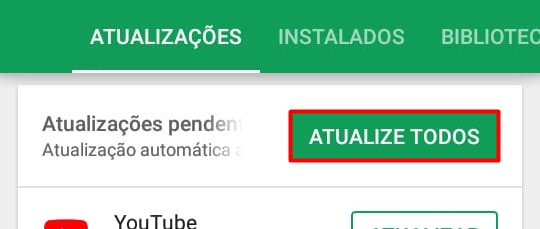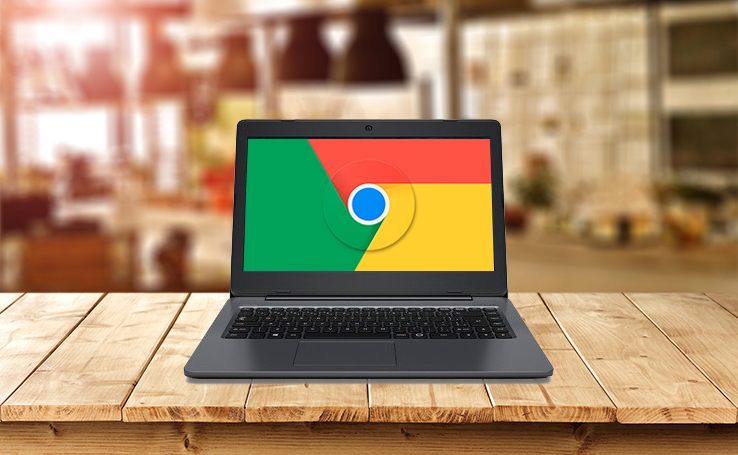
Se você utiliza o Google Chrome como navegador, é possível que esteja com a versão mais recente do browser instalada no seu PC, pois ele conta com um recurso de atualizações automáticas em segundo plano. Contudo, existe como atualizar o Google Chrome antes que o Google decida fazer isso por você!
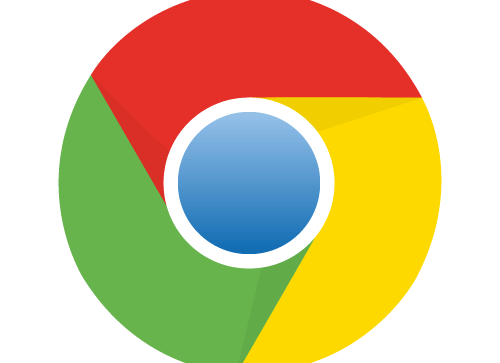
®GIPHY
A atualização em segundo plano não aparece ao mesmo tempo para todas as pessoas. Assim, quando ela é disponibilizada pela empresa, pode demorar algumas semanas até que o seu navegador seja contemplado com a busca pela atualização e a sua consequente instalação. Nesse meio tempo, não ter a versão mais recente do browser pode ser menos seguro.
Por isso, vamos ensinar nesse tutorial como fazer para atualizar o Google Chrome antes dos outros. É só seguir o passo a passo.
A dica que vamos ensinar funciona em qualquer sistema operacional, Linux ou Windows, e pode ser utilizada também no Google Chrome em sua versão para Android:
Passo 01: usando a versão do PC, clique sobre o ícone de três pontinhos no canto superior direito da tela.
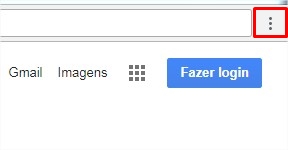
Passo 02: no menu de contexto que será aberto, escolha a opção “Ajuda”
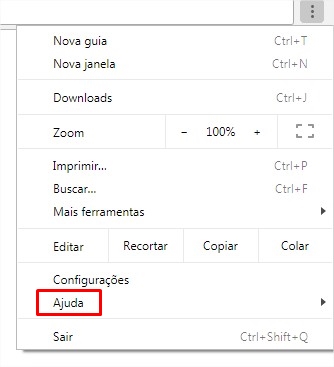
e, em seguida, “Sobre o Google Chrome”.
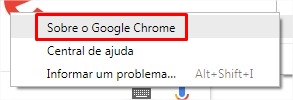
Esse simples procedimento vai forçar o navegador a buscar alguma atualização. Se ela estiver disponível, basta aguardar o download e reiniciar o navegador para que ela seja instalada.
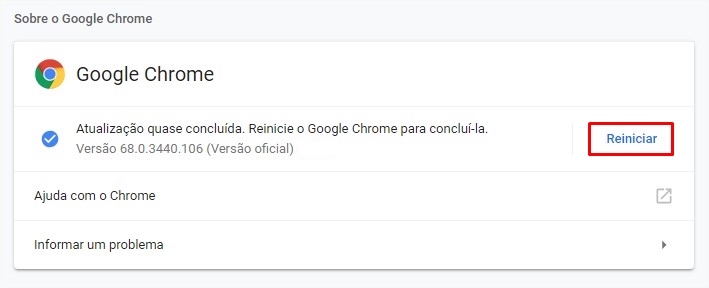
Caso você esteja com a versão mais recente, uma mensagem indicará que o seu browser não requer atualização no momento.
Em alguns casos, pode acontecer de mesmo havendo a necessidade de baixar uma atualização o sistema não reconhecer. Nesse cenário, será preciso fazer o download da versão mais recente a partir do site oficial do Google Chrome. Basta escolher a opção “Fazer Download do Google Chrome” e aceitar os termos de uso do serviço.
Por fim, depois do download, é só seguir o passo a passo da instalação. Automaticamente o sistema forçará a instalação sobre a versão atual, de forma que você não fique com dois Google Chrome com versões distintas instalados. Não há necessidade de fazer backup e nada será perdido.
Você também pode forçar a atualização do Google Chrome no Android, mas o procedimento é um pouco diferente.
Passo 01: abra o app da Play Store e toque sobre o menu, localizado no canto superior esquerdo da tela.
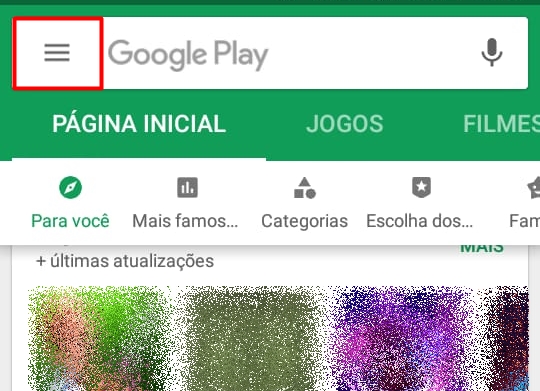
Passo 02: escolha a opção “Meus apps e jogos” no menu e aguarde o carregamento das informações relativas a quais softwares podem ser atualizados.
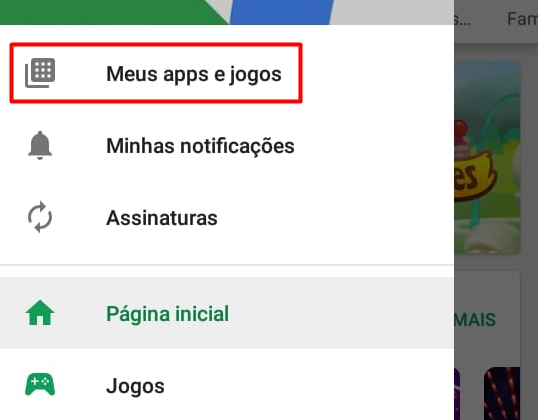
Passo 03: se o Google Chrome estiver na lista, basta tocar no botão “Atualizar” ao lado dele.
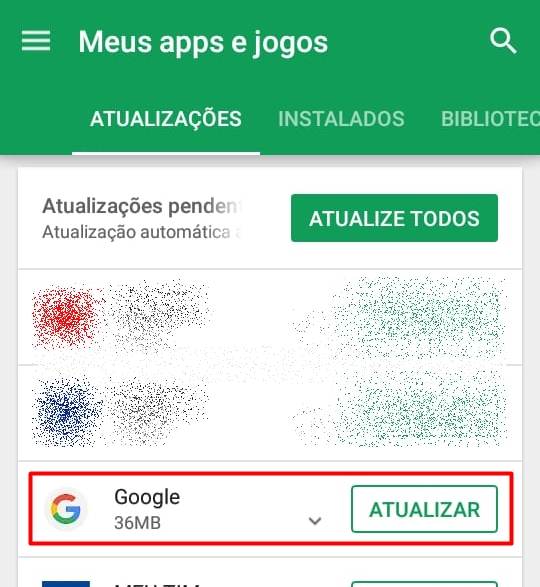
Passo 04: se preferir, selecione “Atualize Todos”, para que todos os apps com updates disponíveis sejam atualizados.